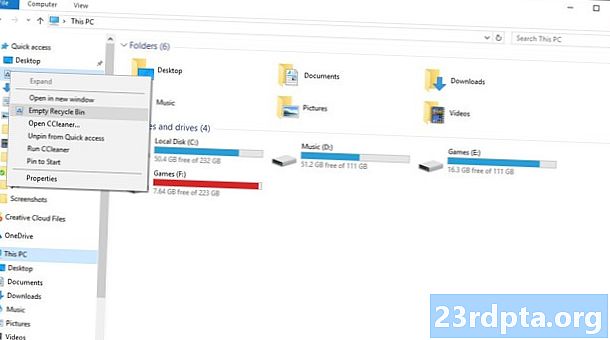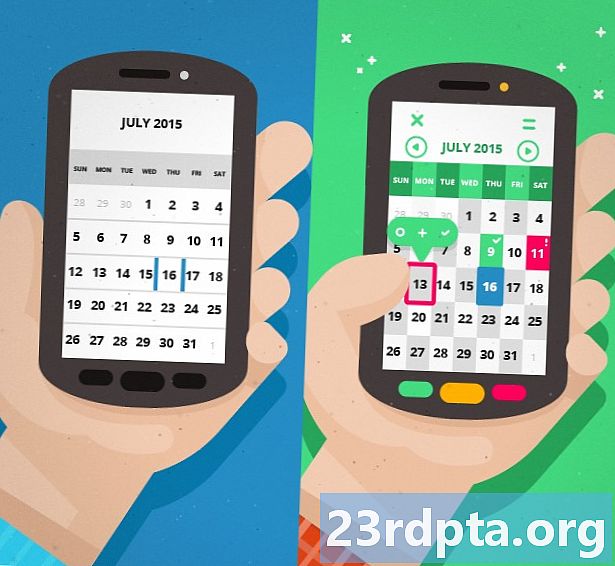
Innehåll
![]()
Förra veckan i vår Android-anpassningsserie tog vi ett ögonblick för att titta på hur man gör det när det gäller att hantera de olika lanseringarna där ute. Återigen tog vi oss inte tid att titta på specifika lanseringsprogram, bara hur vi bytte mellan dem. Den här veckan kommer vi att göra samma sak för ikonpaket.
Med alla tillgängliga ikonpaket tillgängliga i Google Play Store är det möjligt att ändra utseendet på din enhet till en imponerande nivå. Ikonpaket sträcker sig från enkla uppsättningar med bara några bildfiler, upp till tusentals ikoner för alla dina favoritappar.
Innan vi börjar
Innan du kan gå vidare med att installera ett gammalt ikonpaket måste du se till att din nuvarande installerade Launcher kan fungera med ikonpaket. Därifrån kommer varje ikonpaket bara att fungera med en viss uppsättning startare, du har lite forskning framför dig innan du dyker in i dag. Lyckligtvis har vi täckt dig:
![]()
Först, slå in förra veckans inlägg på Launchers för att se hur du ser till att du är på det bästa startprogrammet för dina behov. Jag skulle aldrig drömma om att berätta vilken Launcher du ska använda, men jag kommer att säga att Apex och Nova är två av de bästa som stöds när det gäller ikonpaket. Om du verkligen inte vet var du ska börja, ta en av dessa två, kommer de att behandla dig bra.
Därefter behöver du ett ikonpaket. Nu är det allvarliga affärsfolk. Det finns gratis ikonpaket, det finns betalda ikonpaket, det finns till och med exklusiva inbjudningar endast ikonpaket. Inget skämt. Som nämnts har vi tittat på ikonpaket tidigare, här är bara några av våra resurser för att komma igång:
- Kovdevs utmärkta ikonpaket är 50% rabatt
- 10 bästa ikonpaket för Android (av utvecklare)
- Twint är ett fantastiskt nytt ikonpaket, över 800 HD-ikoner för $ 1,50
- Lumos Icon Pack anländer till Google Play, över 1480 ikoner att välja mellan
Hur du installerar ett ikonpaket på din Android-enhet
Stegen för att installera ett ikonpaket på din Android-enhet är ganska lika för de flesta lansatörer där ute, så jag kommer bara att titta på ett par idag. När du lär dig teorin om de involverade stegen är jag övertygad om att du kommer att hitta proceduren tillräckligt lätt på din egen Launcher.
Så jag kommer att börja med Apex och Nova Launchers, för som jag säger är de två av de mest stödda Launchers som finns för ikonpaket.
Liksom de flesta kvalitetsstartare kan Apex Launcher ha ett nytt ikonpaket som kan konfigureras och körs med bara några snabba klick.
![]()
Öppna Apex-inställningar. Om du inte är säker på var du ska få åtkomst till Apex-inställningar letar du efter menyn med tre punkter i din applåda.
Välj Temainställningar.
Klicka på ikonpaketet som du vill använda.
Markera kryssrutorna för de element du vill installera. Som ni ser är många ikonpaket mer än bara ikoner, med tapeter, teckensnitt och mer inkluderade.
Tryck på Apply för att göra ändringarna.
Gå tillbaka till hemskärmen och app-lådan för att se ditt nya ikonpaket i aktion.
Nova Launcher är också mycket lätt att arbeta med, du är återigen bara några snabba klick bort från ditt nya utseende.
![]()
Öppna Nova-inställningarna. Om du inte är säker på var du vill komma till Nova-inställningarna, leta efter menyn med tre punkter i din applåda. (Låter bekant?)
Välj Look and feel.
Välj ikontema.
Klicka på ikonpaketet som du vill använda.
Gå tillbaka till hemskärmen och app-lådan för att se ditt nya ikonpaket i aktion. Det är så verkligen enkelt att anpassa din Android-upplevelse, är det inte bra?!?
![]()
Vad kommer härnäst
Så dessa ikonpaket har en enskild bildfil för varje app? Ja, ja, kanske. Jag är säker på att du märkte i din sökning efter det perfekta ikonpaketet att många har ikoner för bara några hundra av de mest populära apparna där ute. Du kanske finner att du får det du betalar för här. De flesta gratis ikonpaket är ganska begränsade, en bra utvecklare, som tillverkaren av Velur-ikonpaketet du ser ovan, släpper regelbundet uppdateringar med nya appikoner. Velur har nu över 3000 ikoner i paketet.
Det låter bra, men vad händer om det inte finns en ikon för min app? Återigen, se efter en kvalitetsutvecklare här. Som standard kommer en app utan en ikon i paketet att falla tillbaka till den ursprungliga appikonen. Även om detta håller appen funktionell, gör den verkligen ingenting för utseendet på din enhet. En bra utvecklare har en standardikonmall, eller ikonmask, som faktiskt kommer att manipulera standardikonen för att matcha något ditt nya tema.
Titta på bilden nedan, du kan se en appikon till vänster som maskerades för att passa, och två till höger har specifikt byggts av utvecklaren. I detta fall passar skuggorna bättre och färgerna är mer lämpliga, om de fortfarande är slumpmässiga.
![]()
Vad? Appen har inte en anpassad ikon i paketet, bra den här utvecklaren accepterar förfrågningar från användare. Jag kommer att kontakta dem via länkarna i Google Play Store för att göra min begäran. Jag hoppas att den nya ikonen kommer att finnas på plats när den uppdaterade appen rullas ut. Kommer snart! Jag hoppas att du fick en bra ikonutvecklare i kontakt med användarna, bara något att tänka på.
Slutligen kan du alltid använda din egen valda bildfil manuellt som appikonen genom att länge trycka på den befintliga ikonen och sedan välja Redigera - åtminstone i Apex kan din Launcher ha en något annan procedur. Ändå är du aldrig lycklig om du har en Launcher som stöder alla dessa ikonjusteringar.
![]()
Nästa vecka
Med hur lätt det är att byta upp ikonpaket hoppas jag att du inte tvekar nästa gång du känner för en liten förändring. Nästa vecka på vår Android-anpassningsserie kommer att bli en överraskning. Bara skojar, jag har en Nexus 7 (2013) som behöver en fabriksåterställning. Vill du se vad jag gör för att förbereda en fabriksåterställning och hur det görs? Om så är fallet, kom tillbaka nästa vecka.
Läs nästa: Hur du skapar och delar dina egna anpassade ikonpaket
Vad är ditt ikonpaket att välja? Hur ofta byter du ikonpaket?